cmd で D ドライブに切り替える方法: 最初にキーボードの [win r] キーを押し、次に cmd と入力して Enter キーを押し、最後に cmd 実行ウィンドウに [d:] と入力して D ドライブに入ります。ルートディレクトリ。

cmd で d ドライブに入る方法
1. まずキーボードの win r キーを押し、入力ウィンドウを実行し、「cmd」と入力して Enter キーを押します。
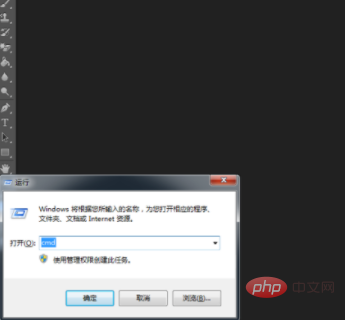
2. 次に、cmd 実行ウィンドウに d: と入力して、D ドライブのルート ディレクトリに入ります。この時点では、d ドライブに入るように求められるだけで、d ドライブにどのようなファイルがあるのかは示されません。
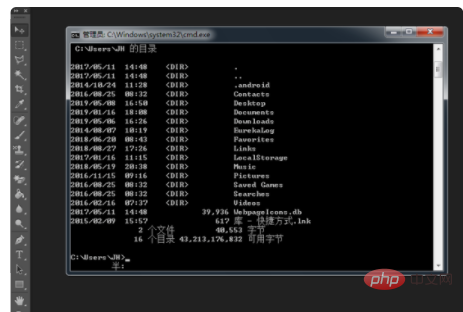
#3. cmd に dir と入力すると、d ドライブ配下の各ファイル名が表示されます。
2. cmd を使用して D ドライブに入り、ファイルを表示します
たとえば、開く必要があるフォルダーは D ドライブに配置されており、フォルダー名はソフトです。
1. 上記の方法と同じように、cmd を開き、「d:」と入力して Enter キーを押し、D ドライブに入ります。カーソルに「cd software」と入力し、Enter キーを押して、目的のフォルダーに入ります。
2. フォルダー内にどのようなファイルがあるかを確認したい場合は、カーソル位置に「dir」コマンドを入力して確認できます。
上記は、Win7 で cmd コマンドを使用して d ドライブフォルダーに入る方法を紹介しました。これは最も基本的なものです。cmd で使用できるコマンドは多数あります。ゆっくり試してみると、それを学ぶのは簡単です、便利です。
以上がcmdを使用してDドライブに切り替える方法の詳細内容です。詳細については、PHP 中国語 Web サイトの他の関連記事を参照してください。